华为p10指纹锁怎么关闭?详细步骤教您轻松关闭。
华为P10作为一款经典的旗舰机型,其指纹识别功能为用户带来了便捷的解锁体验,在某些场景下,用户可能需要暂时或永久关闭指纹锁功能,例如出售设备、更换解锁方式,或因指纹识别故障需临时禁用,本文将详细介绍华为P10关闭指纹锁的具体操作步骤、注意事项及相关功能管理技巧,帮助用户快速解决问题。

关闭指纹锁的详细步骤
华为P10的指纹锁设置集中在“设置”菜单中,操作流程简单直观,以下是具体步骤:
-
进入设置菜单
从桌面找到“设置”应用图标(齿轮状),点击进入,若桌面未显示,可从屏幕底部上滑调出应用列表,或使用全局搜索功能输入“设置”快速定位。
-
找到安全与隐私选项
在设置菜单中,向下滑动找到“安全与隐私”选项(部分系统版本可能显示为“安全和隐私”),点击进入该子菜单。 -
选择指纹与密码管理
在“安全与隐私”界面中,选择“指纹与密码”或“指纹管理”(根据系统版本略有差异),此时系统会要求输入锁屏密码、图案或PIN码,以确保操作安全性。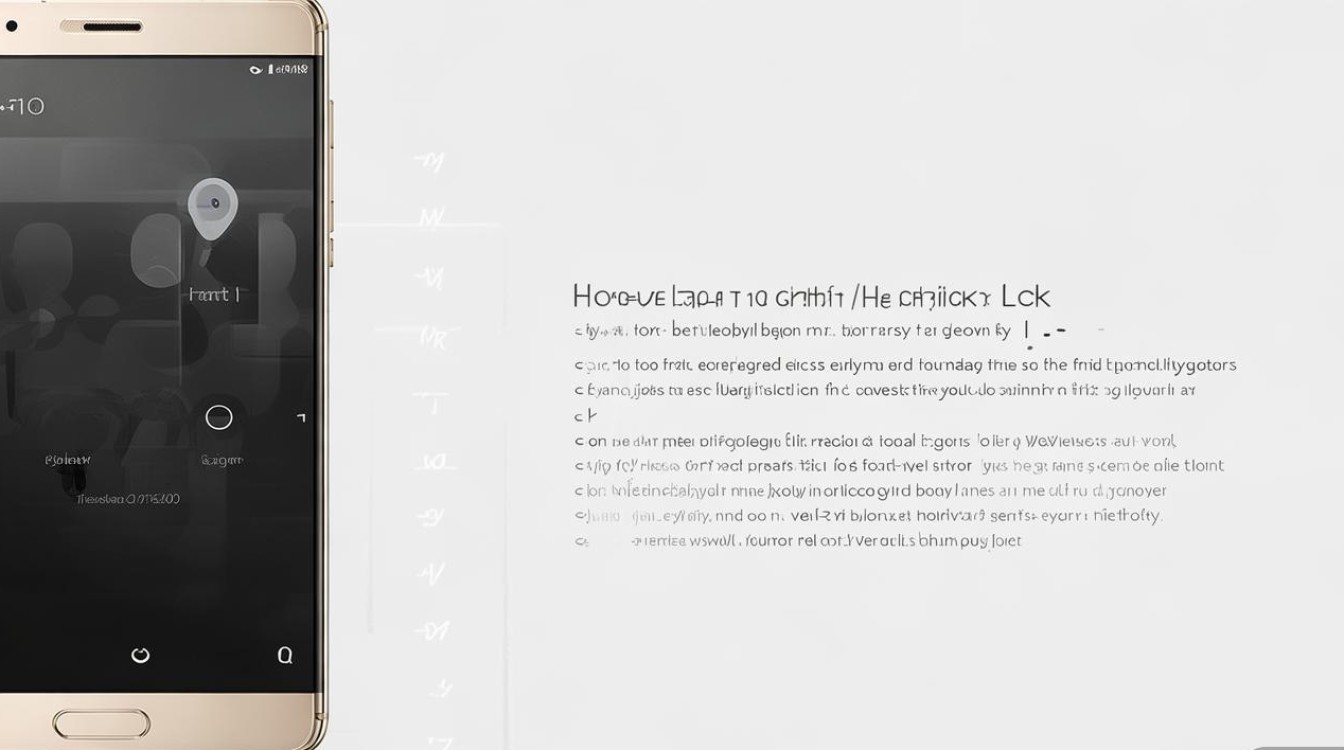
-
删除或禁用指纹
进入指纹管理界面后,用户可以看到已录入的指纹信息(指纹1”“指纹2”),长按需要关闭的指纹,点击“删除”或“禁用”选项,若需关闭所有指纹功能,可逐个删除所有已录入的指纹,删除后,系统会自动返回指纹管理主界面,此时指纹识别功能已失效。
关闭后的注意事项
关闭指纹锁后,用户需注意以下几点,以确保设备使用不受影响:
- 锁屏方式切换:指纹关闭后,系统会默认要求使用密码、图案或PIN码解锁,建议提前设置一种可靠的锁屏方式,避免无法进入设备。
- 支付功能影响:若指纹曾用于华为支付、支付宝或微信支付等应用,关闭后需改用密码或其他验证方式。
- 数据安全:出售或赠送设备前,务必关闭指纹锁并恢复出厂设置,以防止个人信息泄露。
指纹锁功能的常见问题与解决方法
在使用指纹锁过程中,用户可能遇到识别失败、误触或无法添加等问题,以下是常见问题及解决方案:
| 问题类型 | 可能原因 | 解决方法 |
|---|---|---|
| 指纹识别失败 | 指纹脏污、手指干燥或角度偏差 | 清洁指纹传感器,确保手指干燥,重新录入指纹时调整按压角度。 |
| 无法添加新指纹 | 指纹数量已达上限(5个) | 删除未使用的指纹或部分指纹后重新添加。 |
| 指纹误触频繁 | 指纹录入时移动过快 | 重新录入指纹,按照系统提示“按压-抬起-再按压”的节奏操作,确保完整采集指纹图像。 |
| 关闭后仍提示指纹验证 | 系统缓存异常 | 重启设备后再次尝试关闭操作,或进入“设置-应用-全部应用”找到“指纹服务”,清除缓存数据。 |
替代解锁方式推荐
关闭指纹锁后,用户可根据需求选择其他解锁方式,华为P10支持以下几种:
- 密码解锁:支持数字、字母和混合密码,安全性较高,适合对隐私要求严格的用户。
- 图案解锁:通过绘制特定图案解锁,操作便捷,但安全性相对较低,建议避免使用简单图案。
- 人脸解锁:进入“设置-安全与隐私-人脸解锁”开启,需在光线充足的环境下使用,识别速度较快。
- NFC卡片解锁:需搭配NFC卡片使用,适合追求科技感的用户,需提前在华为商城购买兼容卡片。
关闭华为P10指纹锁的操作并不复杂,只需通过“设置-安全与隐私-指纹管理”路径即可完成,在关闭前,建议用户确认锁屏方式的切换,并注意支付功能的调整,若遇到操作异常,可参考常见问题解决方法或联系华为客服获取支持,合理管理指纹功能,既能保障设备安全,又能根据使用场景灵活调整解锁体验,让手机操作更加高效便捷。
版权声明:本文由环云手机汇 - 聚焦全球新机与行业动态!发布,如需转载请注明出处。



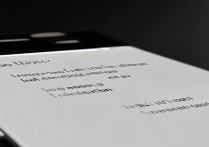








 冀ICP备2021017634号-5
冀ICP备2021017634号-5
 冀公网安备13062802000102号
冀公网安备13062802000102号